本文聚焦于将 PyCharm 设置为中文界面的完整流程,涵盖从版本判断、插件安装、语言包启用到常见问题的解答,帮助开发者快速进入中文工作环境。
一、准备工作与版本确认
查看你使用的 PyCharm 版本与发行渠道
在开始设置前,要确认当前 PyCharm 的版本和发行渠道,因为不同版本对中文语言包的兼容性略有差异。专业版(Pro)与社区版(Community)在插件生态上存在差异,确保你的版本能够使用语言包。
此外,请注意官方市场中的语言包通常与主版本号对齐,若你使用的是较旧的版本,可能需要先升级到较新的 PyCharm 版本再安装语言包。
二、安装中文语言包(Chinese Simplified Language Pack)
通过插件市场安装
在 PyCharm 中依次打开 Settings/Preferences(设置) → Plugins(插件),切换到 Marketplace(市场),搜索 Chinese Simplified Language Pack,点击 Install,安装完成后按提示重启 IDE。
在 Mac 上,操作路径是 PyCharm > Preferences…,其余步骤与 Windows 一致。重启后语言包才会生效。
安装后仍未生效的处理办法
如果安装完成后界面仍显示英文,请检查 已安装的语言包是否启用,并确认插件版本与当前 PyCharm 版本兼容。尝试更新插件或重新安装,有时版本不匹配会导致生效失败。
确保你的网络连接稳定,以便插件从 Marketplace 下载所需依赖,必要时在后台查看 IDE 的日志输出了解加载状态。
三、切换到中文界面后的个性化设置
确认中文界面生效与重启要点
重启后,PyCharm 的 UI 应该切换为中文,此时可以逐步浏览菜单、工具栏、提示信息等文本,确认是否显示为中文。
若仍未生效,请检查 Preferences > Plugins 中语言包是否处于 Enabled(启用) 状态;若无效,请再次重启并确保插件版本为最新。
常用的中文界面自定义项
你可以在 Settings/Preferences > Appearance & Behavior > Appearance 调整字体、字号和主题,以提升中文文本的可读性。若中文字体渲染异常,可以尝试切换为常用字体(如 等线、微软雅黑等),以获得更佳的字符显示效果。
此外,若你经常处理中文文档,启用合适的字体渲染设置有助于减少字符畸变和显示错位,请在不同语言包之间做一次可视化对比,确保代码和注释的汉字都清晰可读。
四、常见问题与故障排除
为什么安装了语言包界面还是英文?
常见原因包括版本不兼容、缓存未刷新或语言包未正确启用。请确保你下载的语言包版本与当前 PyCharm 版本匹配,并在 Plugins 页面执行 Update 或 Reinstall。
此外,若你使用了代理网络或防火墙,请确认它们没有阻止语言包的下载与加载。重新启动 IDE 以确保新的语言包被正确加载是一个关键步骤。
在 Windows 与 macOS 的差异
Windows 环境下,可能存在插件加载的路径差异和权限问题,导致首次加载语言包时出现延迟或失败。macOS 用户则需要确认系统安全设置允许 PyCharm 访问安装的插件目录,避免因权限问题导致的语言包加载失败。
如何在不同版本的 PyCharm 中保持中文界面
确保语言包与你的 PyCharm 版本高度兼容;若升级了 IDE,请同步更新语言包版本,以避免“版本不兼容”的情况发生。官方 marketplace 中的语言包通常会随 IDE 更新而推出匹配版本。
语言包安装后如何排错?
若出现异常,请查阅 idea.log 或系统日志,定位语言包加载过程中的错误信息。根据日志提示,清理缓存、重新安装语言包或重置 IDE 配置目录通常能解决问题。若问题持续,请确认是否有其他插件与中文语言包产生冲突。